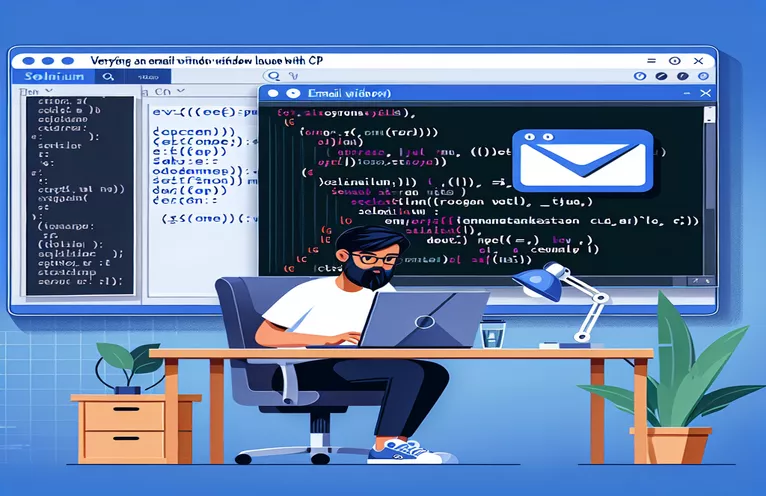Testing av e-postkoblinger med selen
Når du automatiserer webtester med Selenium WebDriver med C#, er et vanlig scenario å teste om et klikk på en 'mailto:'-kobling åpner et nytt e-postvindu. Utviklere støter imidlertid ofte på et problem der WebDriver ikke klarer å oppdage et nytt vindushåndtak, noe som indikerer at e-postklienten ikke startet som forventet fra nettleseren. Dette kan komplisere verifiseringen av funksjoner som involverer eksterne applikasjonsinteraksjoner.
Det medfølgende skriptet tar sikte på å bekrefte at et nytt e-postgrensesnitt åpnes når du klikker på en mailto-lenke, men sliter fordi Selenium bare bekrefter nettleserens hovedvindu. Denne begrensningen nødvendiggjør å utforske alternative tilnærminger eller forbedringer for nøyaktig å oppdage og samhandle med nye vindushåndtak utløst av mailto-koblinger.
| Kommando | Beskrivelse |
|---|---|
| driver.SwitchTo().Window(handle) | Bytter konteksten til det angitte nettleservinduet eller fanen, identifisert av håndtaket. |
| driver.CurrentWindowHandle | Får vindushåndtaket til det gjeldende vinduet som Selenium WebDriver fokuserer på. |
| driver.WindowHandles | Returnerer en liste over alle vindushåndtak som for øyeblikket er tilgjengelige for økten, nyttig for å administrere flere vinduer. |
| Thread.Sleep(5000) | Setter kjøringen av koden på pause i et spesifisert tidsrom (i dette tilfellet 5000 millisekunder), og gir tid til operasjoner som åpning av vinduer. |
| driver.quit() | Avslutter WebDriver-økten og lukker alle tilknyttede vinduer, og rydder effektivt opp i øktressurser. |
| await driver.getAllWindowHandles() | Henter asynkront alle vindushåndtak som er tilgjengelige for WebDriver-økten, for å administrere flere vinduer i JavaScript. |
Forstå e-postvindusbekreftelsesskript
Skriptene som følger med er utformet for å automatisere prosessen med å bekrefte om et nytt e-postklientvindu åpnes ved å klikke på en "mailto:"-kobling ved å bruke Selenium WebDriver i C#. Kjernen i disse skriptene dreier seg om å administrere og bytte mellom forskjellige vindushåndtak som representerer åpne vinduer eller faner i en nettleser. Den første nøkkelkommandoen i denne sammenhengen er driver.CurrentWindowHandle, som henter håndtaket til det gjeldende vinduet som WebDriveren samhandler med. Dette er avgjørende for å etablere et referansepunkt før nye vinduer åpnes.
Etter at mailto-lenken er klikket, bruker skriptet driver.WindowHandles for å hente alle gjeldende vindushåndtak. Den itererer deretter gjennom disse ved hjelp av en løkke for å sjekke om et håndtak er forskjellig fra hovedvinduets håndtak. Hvis den finner et nytt håndtak, kjøres skriptet driver.SwitchTo().Window(handle) for å bytte fokus til dette nye vinduet. Denne bryteren lar skriptet samhandle med det nyåpnede vinduet, for eksempel å sjekke om vinduets tittel inneholder spesifikke nøkkelord som indikerer en e-postklient, og dermed bekrefte handlingens suksess. Kommandoer som Tråd.Søvn(5000) brukes til å sette skriptet på pause, noe som gir eksterne prosesser som en e-postklient nok tid til å starte fullt ut.
Automatisering av 'mailto:'-koblingstesting i Selenium C#
C# med Selenium WebDriver-tilnærming
using OpenQA.Selenium;using OpenQA.Selenium.Chrome;using System.Threading;// Initialize the WebDrivervar driver = new ChromeDriver();try{driver.Navigate().GoToUrl("http://yourwebsite.com");var mailtoLink = driver.FindElement(By.CssSelector("a[href^='mailto:']"));string originalWindow = driver.CurrentWindowHandle;mailtoLink.Click();Thread.Sleep(5000); // Allow time for email client to open// Handle cases where mail clients open in new windowsvar handles = driver.WindowHandles;if (handles.Count > 1){foreach (var handle in handles){if (handle != originalWindow){driver.SwitchTo().Window(handle);if (driver.Title.Contains("Email") || driver.PageSource.Contains("inbox")){Console.WriteLine("New email window opened successfully.");driver.Close();}}}}else{Console.WriteLine("No new window detected for email client.");}}finally{driver.Quit();}
Skripting av e-postkoblingstester ved hjelp av JavaScript og WebDriverJS
JavaScript med WebDriverJS Eksempel
const { Builder, By, until } = require('selenium-webdriver');const driver = new Builder().forBrowser('chrome').build();(async function mailtoLinkTest() {try {await driver.get('http://yourwebsite.com');const mailtoLink = await driver.findElement(By.css("a[href^='mailto:']"));await mailtoLink.click();await driver.sleep(5000); // Pause to allow email client to openconst windows = await driver.getAllWindowHandles();if (windows.length > 1) {for (let window of windows) {await driver.switchTo().window(window);if ((await driver.getTitle()).includes('Email')) {console.log('New email window opened successfully.');await driver.close();}}} else {console.log('No new window detected for email client.');}} finally {driver.quit();}})();
Avansert håndtering av Mailto-koblinger med selen
Et viktig aspekt å vurdere når du automatiserer tester som involverer mailto-koblinger, er konfigurasjonen og funksjonene til nettleseren og WebDriveren. Selenium samhandler med nettleseren gjennom WebDriver, som må være riktig konfigurert for å håndtere popup-vinduer og nye vindu-forekomster som ikke er typiske nettsider. Dette innebærer å angi nettleserspesifikke alternativer som kan påvirke hvordan nye vinduer håndteres. For eksempel kan det å sikre at popup-blokkering er deaktivert være avgjørende for å fange opp nye vindushåndtak når en mailto-kobling klikkes.
Videre kan miljøet som testene kjøres i ha betydelig innvirkning på oppførselen til mailto-koblinger. Ulike operativsystemer og installerte e-postklienter kan påvirke hvorvidt et nytt vindu åpnes eller ikke, og hvordan det oppdages av WebDriver. Denne variasjonen betyr at det som fungerer i ett testmiljø kanskje ikke fungerer i et annet, og krever dynamiske testskript som kan tilpasse seg forskjellige konfigurasjoner og oppsett.
Vanlige spørsmål om automatisering av Mailto Link-tester
- Spørsmål: Hva er Selenium WebDriver?
- Svar: Selenium WebDriver er et nettleserautomatiseringsrammeverk som lar utviklere skrive instruksjoner for å utføre handlinger i nettlesere programmatisk.
- Spørsmål: Hvordan håndterer Selenium nye vindusforekomster?
- Svar: Selenium håndterer nye vinduer gjennom WebDriver API, som gjør det mulig å bytte mellom forskjellige vinduer ved hjelp av deres unike håndtak.
- Spørsmål: Kan Selenium WebDriver åpne e-postklienter?
- Svar: Selenium WebDriver selv kan ikke åpne e-postklienter; den kan bare samhandle med vinduer som nettlesere gjenkjenner som en del av nettøkten.
- Spørsmål: Hvorfor kan en mailto-kobling ikke utløse et nytt vindu i Selenium-tester?
- Svar: Hvis nettleserinnstillinger blokkerer popup-vinduer eller e-postklienten åpnes på en måte som nettleseren ikke oppdager som et nytt vindu, kan det hende at Selenium ikke oppdager et nytt vindu.
- Spørsmål: Hvordan kan jeg sikre at Selenium-testene mine fungerer på tvers av forskjellige miljøer?
- Svar: Sørg for at testene dine kan tilpasses ved å bruke funksjoner for å administrere nettleserinnstillinger og verifisere atferd på tvers av flere miljøer og konfigurasjoner.
Nøkkelinnsikt om testing av 'mailto:'-koblinger
Avslutningsvis innebærer automatisering av verifiseringen av nye vinduer som åpnes fra 'mailto:'-koblinger ved å bruke Selenium WebDriver å forstå nyansene i nettleseroppførsel og håndtering av vinduer. Denne prosessen krever konfigurering av WebDriver for nøyaktig å oppdage og bytte til nye vinduer, noe som kan nødvendiggjøre justeringer basert på nettleserinnstillingene og driftsmiljøet. Ved å mestre disse teknikkene kan utviklere sikre mer robust testing av nettapplikasjoner som integrerer e-postfunksjoner.